如何用CREO2.0绘制三级减速器4
1、拉伸,输入拉伸深度,拉伸实体如下

2、点击草绘工具,草绘下图

3、拉伸,输入拉伸数值,拉伸实体如下

4、草绘,选择参考平面,草绘下图
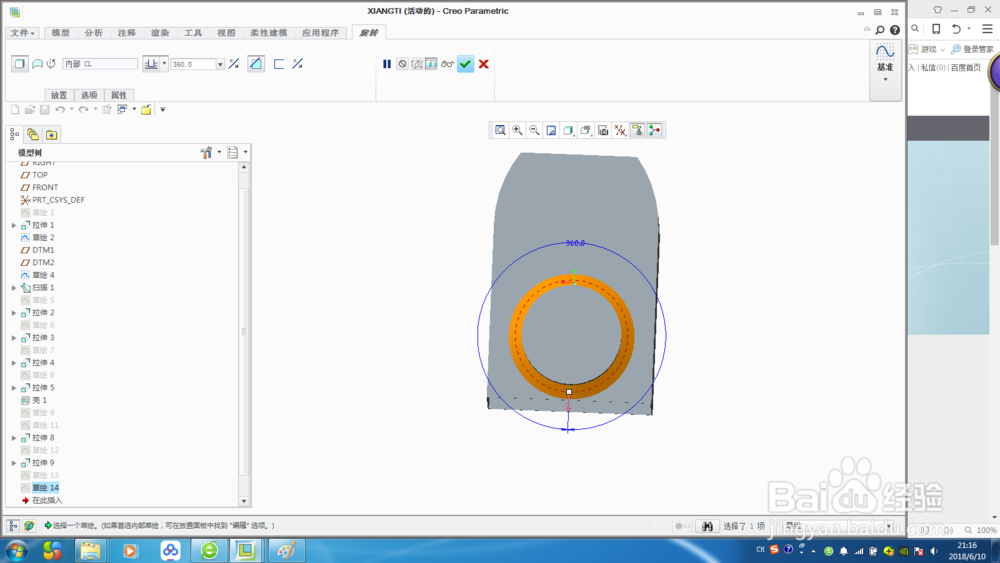
5、草绘工具继续草绘下图

6、使用旋转工具,旋转实体如下

7、草绘,继续绘图如下

声明:本网站引用、摘录或转载内容仅供网站访问者交流或参考,不代表本站立场,如存在版权或非法内容,请联系站长删除,联系邮箱:site.kefu@qq.com。
阅读量:145
阅读量:54
阅读量:30
阅读量:107
阅读量:36